Pitanje
Problem: Kako ispraviti sigurnosnu pogrešku „Ovom izdavaču je blokirano pokretanje softvera na vašem računalu“ u sustavu Windows?
Ukratko, prije nekoliko mjeseci nadogradio sam Windows 7 na Windows 10. Imao sam mnogo problema s performansama s ovim OS-om i razmišljao sam o povratku na Win 7. Ipak, nakon rješavanja posljednjeg problema sve je išlo glatko do sada dosta dugo vremena. Jučer, kada sam pokušao pokrenuti datoteku za postavljanje za Chrome, dobio sam poruku o pogrešci koja glasi: "Ovom je izdavaču blokirano pokretanje softvera na vašem računalu." Jedina opcija je klik "U REDU". Pokušao sam pokrenuti Windows u sigurnom načinu rada i ponovno pokrenuti datoteku za postavljanje, ali pojavila se ista poruka. Osjećaj frustracije. Možete li pomoći?
Riješen odgovor
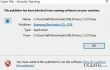
Mnogi ljudi su naišli na sigurnosno upozorenje kada su pokušali otvoriti datoteku, aplikaciju ili instalirati softver. Poruka glasi: "Ovom izdavaču je blokirano pokretanje softvera na vašem računalu". Skočna pogreška daje "U REDU" opcija ili "Kako mogu deblokirati ovu opciju" link na dnu. Nažalost, ali ni OK ni poveznica na web preglednik stvarno ne pomažu u rješavanju problema.
"Ovom izdavaču je blokirano pokretanje softvera na vašem računalu" ne pojavljuje se na Mac OS-u, ali može iskočiti na svim verzijama Windows OS-a, uključujući Windows 10, 8, 8.1 i starije. Prema entuzijastima Windowsa, ova greška može se pojaviti iz nekoliko razloga. U slučaju da pokušavate pokrenuti datoteku za postavljanje određenog softvera, bolje je provjeriti niste li prethodno instalirali taj softver. Ako to nije slučaj, tada jezgra može biti povezana s organizacijom administratora sustava, što blokira tog određenog izdavača. Srećom, Sigurnosna pogreška "Ovom izdavaču je blokirano pokretanje softvera na vašem računalu". može se prilično lako popraviti. Sljedeći su popravci:
Popravi 1. Pokrenite povišeni naredbeni redak
Za popravak oštećenog sustava morate kupiti licenciranu verziju Reimage Reimage.
- Desnom tipkom miša kliknite datoteku ili aplikaciju koju ne možete pokrenuti i odaberite Svojstva.
- Pronađite i kopirajte njegovu metu.
- Nakon toga kliknite Win ključ ili Start, upišite cmdi pritisnite Unesi.
- Kada se pojavi opcija naredbenog retka, kliknite je desnom tipkom miša i odaberite Pokreni kao administrator.
- Zalijepite cilj koji ste upravo kopirali i pritisnite Unesi.
- Program bi se trebao otvoriti bez Skočni prozor "Ovom izdavaču je blokirano pokretanje softvera na vašem računalu"..
Popravi 2. Onemogući opciju Nepouzdani izdavači
Za popravak oštećenog sustava morate kupiti licenciranu verziju Reimage Reimage.
- Desnom tipkom miša kliknite Win ključ i odaberite Upravljačka ploča.
- Izaberi Mreža i Internet i idite na Internet opcije.
- Nakon toga otvorite Sadržaj i biraj Certifikati.
- Koristeći desno okno, pomaknite se prema dolje i odaberite Nepouzdani izdavači.
- Označite izdavača softvera koji pokušavate pokrenuti i odaberite Ukloniti.
Popravi 3. Pokrenite alat za optimizaciju računala
Za popravak oštećenog sustava morate kupiti licenciranu verziju Reimage Reimage.
U slučaju Pogreška "Ovom izdavaču je blokirano pokretanje softvera na vašem računalu". se pojavi zbog nekog kvara sustava, možete pokušati pokrenuti skeniranje sustava s ReimageMac perilica za rublje X9. To je brzo i jednostavno rješenje koje može pomoći da se ispravi bug "Ovom izdavaču je blokirano pokretanje softvera na vašem računalu" i spriječi slične probleme u budućnosti.
Automatski popravite svoje greške
Tim ugetfix.com pokušava dati sve od sebe kako bi pomogao korisnicima da pronađu najbolja rješenja za uklanjanje svojih pogrešaka. Ako se ne želite boriti s tehnikama ručnih popravaka, upotrijebite automatski softver. Svi preporučeni proizvodi testirani su i odobreni od strane naših stručnjaka. Alati koje možete koristiti za ispravljanje pogreške navedeni su u nastavku:
Ponuda
Učini to sada!
Preuzmite popravakSreća
Jamčiti
Učini to sada!
Preuzmite popravakSreća
Jamčiti
Ako niste uspjeli ispraviti pogrešku pomoću Reimagea, obratite se našem timu za podršku za pomoć. Molimo vas da nam kažete sve detalje za koje mislite da bismo trebali znati o vašem problemu.
Ovaj patentirani proces popravka koristi bazu podataka od 25 milijuna komponenti koje mogu zamijeniti bilo koju oštećenu ili nedostajuću datoteku na računalu korisnika.
Za popravak oštećenog sustava morate kupiti licenciranu verziju Reimage alat za uklanjanje zlonamjernog softvera.

Spriječite da vas web stranice, ISP i druge strane prate
Ostati potpuno anoniman i spriječiti ISP i vlade od špijuniranja na tebi, trebao bi zaposliti Privatni pristup internetu VPN. Omogućit će vam da se povežete na internet dok ste potpuno anonimni tako što će šifrirati sve informacije, spriječiti trackere, oglase, kao i zlonamjerni sadržaj. Što je najvažnije, zaustavit ćete ilegalne nadzorne aktivnosti koje NSA i druge vladine institucije obavljaju iza vaših leđa.
Brzo povratite izgubljene datoteke
Nepredviđene okolnosti mogu se dogoditi u bilo kojem trenutku tijekom korištenja računala: može se isključiti zbog nestanka struje, a Može se pojaviti Plavi zaslon smrti (BSoD) ili nasumična ažuriranja sustava Windows mogu se pojaviti na stroju kada ste otišli na nekoliko minutama. Kao rezultat toga, vaši školski zadaci, važni dokumenti i drugi podaci mogu biti izgubljeni. Do oporavak izgubljene datoteke, možete koristiti Data Recovery Pro – pretražuje kopije datoteka koje su još uvijek dostupne na vašem tvrdom disku i brzo ih dohvaća.